Utilizarea datelor este o caracteristică utilă a sistemului de operare Windows 10 care dezvăluie totalul transferului de date din ultimele 30 de zile.
Pe lângă afișarea cantității totale de date care au fost transferate în ultimele 30 de zile, poate evidenția, de asemenea, datele pentru diferite tipuri de conexiuni - de exemplu, Ethernet și Wireless - și să enumereți aplicațiile de top.
Deși statul este destul de la îndemână, deoarece oferă o imagine de ansamblu a transferului de date pe dispozitiv, nu este la fel de la îndemână cum ar putea fi.
Utilizarea datelor nu are nicio opțiune de resetare și este posibil ca unii utilizatori să dorească să verifice utilizarea datelor într-o anumită perioadă de timp și nu în ultimele 30 de zile.
Utilizatorii care sunt limitați în ceea ce privește utilizarea datelor, de exemplu, ar putea dori să reseteze cifra atunci când planul lor apare pentru a fi atent la utilizare și a evita comisioane sau limitări suplimentare.
Cu toate că există aplicații mai bune în acest scop, este posibil ca unii utilizatori de Windows 10 să prefere în mod implicit informațiile pe care le oferă Windows 10.
Sfat : consultați următoarele comentarii pentru monitoarele de date gratuite: NetSpeedMonitor, Monitor de lățime de bandă de rețea, Net Guard sau Monitor de lățime de bandă.
Resetați utilizarea datelor în Windows 10

Pentru a afișa statisticile de utilizare a datelor pe Windows 10, efectuați următoarele:
- Utilizați comanda rapidă de la tastatură Windows-I pentru a deschide aplicația Setări.
- Accesați Rețea> Utilizare date.
Aici găsiți listată cantitatea totală de date în gigabyte care au fost transferate în ultimele 30 de zile. Puteți face clic pe detaliile de utilizare sau pe total pentru a afișa lista de aplicații care au fost folosite pentru a transfera date sortate după cele care au utilizat cea mai mare sumă în partea de sus.
Aici găsiți opțiuni de filtrare a datelor după tipul de conexiune, de exemplu, Ethernet sau Wi-Fi.
Resetarea datelor
Windows 10 este livrat fără opțiuni pentru a reseta datele din interfață. Aveți două opțiuni când vine vorba de resetarea datelor de utilizare a datelor.
Ștergere manuală
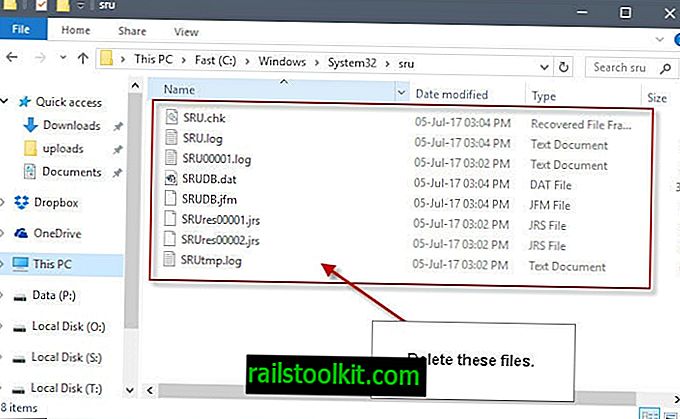
Acest lucru se poate face chiar în File Explorer. Nu necesită software suplimentar și nu are permisiuni speciale.
- Deschideți File Explorer pe mașina Windows 10.
- Accesați C: \ Windows \ System32 \ sru
- Ștergeți toate fișierele din folder.
Puteți verifica utilizarea datelor ulterior și veți observa că acestea au fost resetate. Dacă utilizați în mod regulat un program precum CCleaner, puteți adăuga folderul la procesul de curățare, astfel încât utilizarea datelor să fie resetată automat la program.
Utilizarea software-ului
Au fost create mai multe programe pe care le puteți utiliza pentru a reseta statisticile de utilizare a datelor pe Windows 10. Următoarele trei vă oferă opțiunea:
- Resetare utilizare date - program simplu care conține un buton de resetare și un buton pentru a deschide Utilizarea datelor în aplicația Setări. Poate fi rulat de pe linia de comandă.
- Script de resetare a utilizării datelor Windows 10 - Un fișier de lot pe care îl puteți utiliza pentru a reseta utilizarea datelor pe Windows 10.














